Asignar una plantilla de flujo de trabajo de aprobación a un edificio en Finanzas de portafolio
Objetivo
Asignar una plantilla de flujo de trabajo de aprobación a un edificio en Finanzas de portafolio.
Fondo
Los administradores de la compañía pueden crear y administrar flujos de trabajo de aprobación personalizados para revisar o aprobar ítems en Finanzas de portafolio. Estos flujos de trabajo pueden ser simples o complejos, y se pueden utilizar para ítems como licitaciones, contratos, presupuestos, órdenes de cambio y facturas. Una vez creada una plantilla, debe asignarse a uno o más edificios que se utilizarán.
Aspectos a tener en cuenta
- Permisos de usuario requeridos:
- "Administrador de la compañía" en Finanzas de portafolio.
Requisitos previos
- Se debe crear una plantilla de flujo de trabajo de aprobación en Finanzas de portafolio. Consulte Crear una plantilla de flujo de trabajo de aprobación.
Pasos
Después de crear una plantilla de flujo de trabajo, deberá asignarla a uno o más edificios para que pueda ser utilizado. Esto se puede realizar desde la plantilla de aprobación en sí, o desde la pestaña Edificios.
Desde la plantilla de flujo de trabajo de aprobación:
- En la página Flujos de trabajo de aprobación, haga clic en el nombre de la plantilla de aprobación del flujo de trabajo que desea asignar a un edificio.
Nota: Esto abre una nueva página que enumera todos los edificios disponibles en el lado izquierdo y los edificios que ya se seleccionaron en el lado derecho. - Haga clic en el nombre de cada edificio que desee seleccionar o haga clic en Agregar todo para seleccionar todos los edificios disponibles.
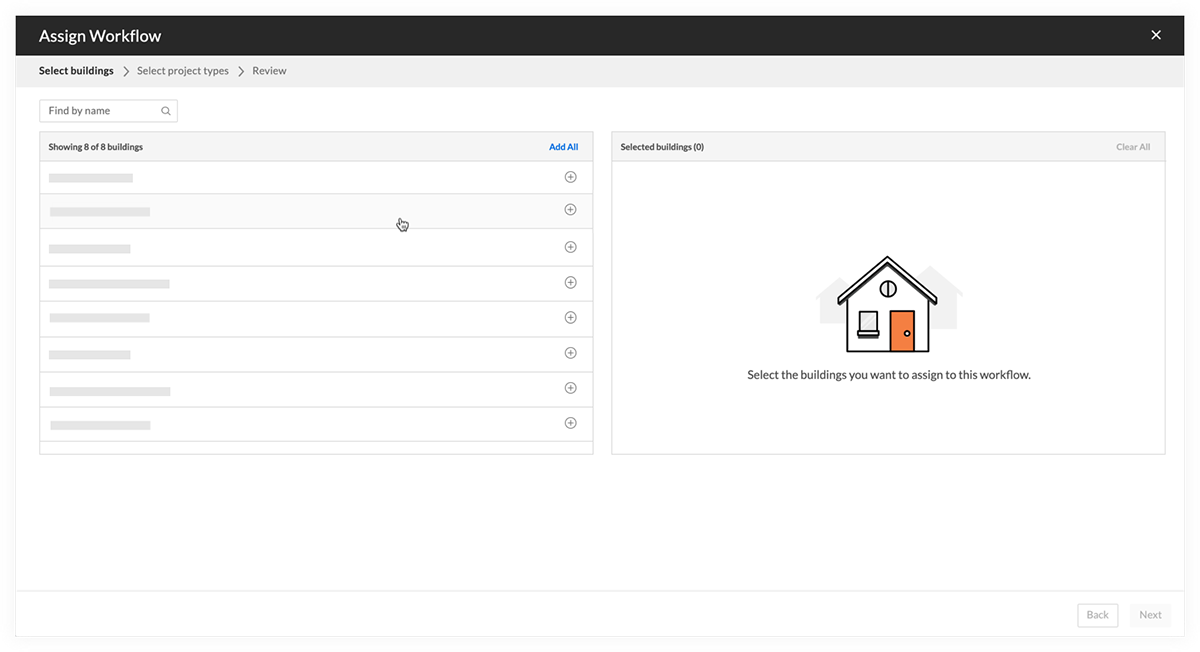
¡Recomendación! Utilice la barra de búsqueda en la parte superior de la página para localizar rápidamente un edificio.
- Haga clic en Siguiente.
- Elija una de las siguientes opciones para determinar cuándo se debe utilizar el flujo de trabajo para los edificios seleccionados:
- Establecer como predeterminado: el flujo de trabajo se utilizará de forma predeterminada para las aprobaciones.
- Tipos de proyectos específicos: el flujo de trabajo solo se utilizará para tipos de proyectos específicos.Si selecciona esta opción, se enumeran todos los tipos de proyectos disponibles y debe seleccionar los tipos de proyectos:
- Haga clic en el tipo de proyecto que desea seleccionar.
- Haga clic en Siguiente.
- Revise los detalles del flujo de trabajo que se asignará a los edificios seleccionados.
- Haga clic en Confirmar.
Desde la pestaña Edificios:
- En la página Flujos de trabajo de aprobación, haga clic en Edificios.
- Haga clic en el nombre del edificio.
Nota: Esto abre la página de detalles del edificio. Todos los flujos de trabajo que existen se muestran aquí. - Marque la casilla de verificación junto a un flujo de trabajo que desee asignar al edificio.
- Haga clic en + Asignar.

